Recordatorios
Recordatorios en la página de inicio
Los recordatorios de vencimiento aparecen en la parte inferior de la página de inicio (imagen siguiente). (Consulte Estado de los recordatorios más abajo).
Estas son las acciones de los recordatorios que puede ejecutar en esta página:
•Posponer o detener un recordatorio. (Consulte Estado de los recordatorios para más información).
•Haga clic en un recordatorio para acceder al formulario de entrada de datos correspondiente, donde puede editar ese recordatorio o añadir otros nuevos.
Recordatorios en los formularios de entrada
Los recordatorios y los correos electrónicos de recordatorio los configuran los administración del sistema. Sin embargo, los usuarios deciden qué recordatorios se envían, cuándo y a quién.
Los usuarios puede acceder a la configuración de los recordatorios de varias maneras:
•Haciendo clic en un registro para ir a los formulario de entrada de datos correspondientes. Lo más recomendable es guardar la configuración de los recordatorios en uno o varios de los formularios de entrada de la tabla de datos.
•Haciendo clic en un recordatorio de la página de inicio, que por lo general lleva a un formulario de entrada de datos que contiene la configuración del recordatorio.
En la imagen siguiente se puede ver la configuración del recordatorio de un formulario de entrada de datos del registro de un contrato.
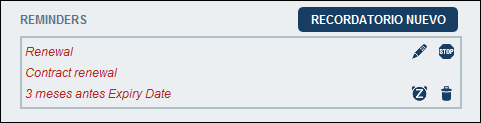
Un usuario puede:
•Agregar un recordatorio nuevo o editar uno que ya existe. Hacer clic en cualquiera de estos comandos para ir al formulario Opciones de los recordatorios, donde puede configurar el recordatorio (véase más abajo).
•Posponer recordatorios pendientes. Véase Estado de los recordatorios más abajo.
•Detener los recordatorios (que equivale a procesarlos). Véase Estado de los recordatorios más abajo.
•Eliminar recordatorios.
Iconos para gestionar los recordatorios
Editar recordatorio | |
Posponer recordatorio | |
Detener recordatorio | |
Eliminar recordatorio |
Opciones de los recordatorios
Más abajo puede ver el formulario Opciones de los recordatorios.
Defina el recordatorio con estas opciones:
•Categoría: Seleccione una categoría para el recordatorio. Las categorías de los recordatorios se definieron al configurar el campo Recordatorio.
•Descripción: Indique una descripción que ayude a los usuarios entender en qué consiste el recordatorio.
•Periódico: Seleccione esta opción para que el recordatorio sea recurrente. La periodicidad se define a partir de una fecha seleccionada. Por ejemplo, un recordatorio que se active mensualmente a partir de cierta fecha. Véase también Estado de los recordatorios más abajo.
•Fecha de inicio del recordatorio: Existen dos alternativas: (i) seleccione una fecha específica o (ii) calcule una fecha relativa a una de los campos de fecha (p.ej. fecha de vencimiento). En la imagen anterior, por ejemplo, la fecha de inicio es seis semanas antes de la fecha del campo Fecha de vencimiento.
•Frecuencia de las notificaciones: se envían correos electrónicos de recordatorio con notificaciones todos los días hasta que el usuario procese el recordatorio o lo posponga; o bien se envían estos correos una sola vez. Véase también Estado de los recordatorios más abajo.
•Receptores de las notificaciones: Indique a qué grupos de usuarios se deben enviar las notificaciones sobre este recordatorio. Si no se indica ningún grupo no se seleccione ningún receptor.
Estado de los recordatorios
El estado de los recordatorios se define según estos términos (véase también la imagen, en la que la fecha actual es el 16 de septiembre de 2020):
•Fecha de inicio: La fecha a partir de la cual se activa el recordatorio. Si define una fecha de inicio que está en el pasado, el recordatorio se mantiene activo si: (i) no se procesa o (ii) es periódico. Si define una fecha de inicio que está en el en el futuro, el recordatorio está activo.
•Recordatorio procesado: Un recordatorio está procesado si el evento asociado ya ha ocurrido, por lo que el recordatorio se detuvo.
•Fecha de la acción: (i) para recordatorios únicos, la misma fecha que la fecha de inicio: (ii) para recordatorios periódicos, la fecha de repetición siguiente una vez se haya procesado el recordatorio. La fecha de la acción puede estar en el pasado o en el futuro.
•Recordatorio activo: (i) un recordatorio único con fecha de inicio en el pasado y que todavía no se ha procesado; (ii) un recordatorio periódico con una fecha de inicio en el pasado (y que puede que se haya procesado); (iii) un recordatorio (único o periódico) con fecha de inicio en el futuro. (Nota: si la fecha de la acción de un recordatorio activo está en el pasado y este no se ha procesado, entonces el recordatorio está pendiente.)
•Recordatorio pendiente: Un recordatorio activo con una fecha de inicio en el pasado. Los recordatorios pendientes son un subconjunto de los recordatorios activos. Una vez un recordatorio pasa a estar pendiente se habilita la opción de retrasarlo.
•Recordatorio pospuesto: Un recordatorio pospuesto solo puede ser uno que esté pendiente. Al posponer un recordatorio se cancela la fecha de la acción indicada y se selecciona una nueva en el futuro. Esa fecha se escoge en la fecha actual.
•Recordatorio inactivo: Un recordatorio no periódico con una fecha de inicio en el pasado y que ya se ha procesado.
Colores que indican el estado del recordatorio
Al introducir datos, el color de los recordatorios indica su estado:
•Azul: Recordatorios activos que no están pendientes
•Rojo: Recordatorios pendientes
•Gris: Recordatorios inactivos
Depurar los correos electrónicos de recordatorio
Si los correos electrónicos de recordatorio no se están enviando correctamente póngase en contacto con el administrador del sistema de su RecordsManager para comprobar que este está configurado correctamente.


